Jw_cad のアンインストール
Jw_cad をパソコンからアンインストール(削除)する方法を解説します。
OS:Windows 10
Jw_cad:Version 8.25a
での説明ですが、基本的にどのパソコンでもほぼ同じです。
設定からのアンインストール
Windows の設定画面からのアンインストール方法です。
1,パソコン画面左下の「Windows」マークを「右クリック」します。
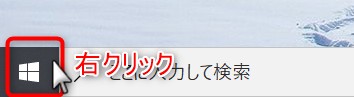
2,ビヨーンとメニューが表示されるので「アプリと機能」をクリックします。
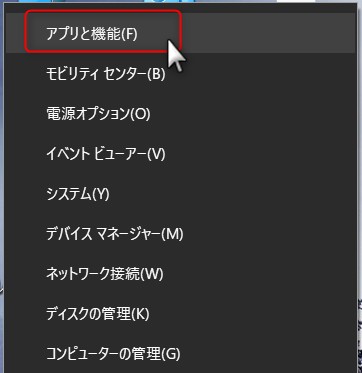
3,インストールされているプログラムが表示されるので、スクロールして「Jw_cad」を探してクリックします。(後ろの数字はバージョンによって異なります)
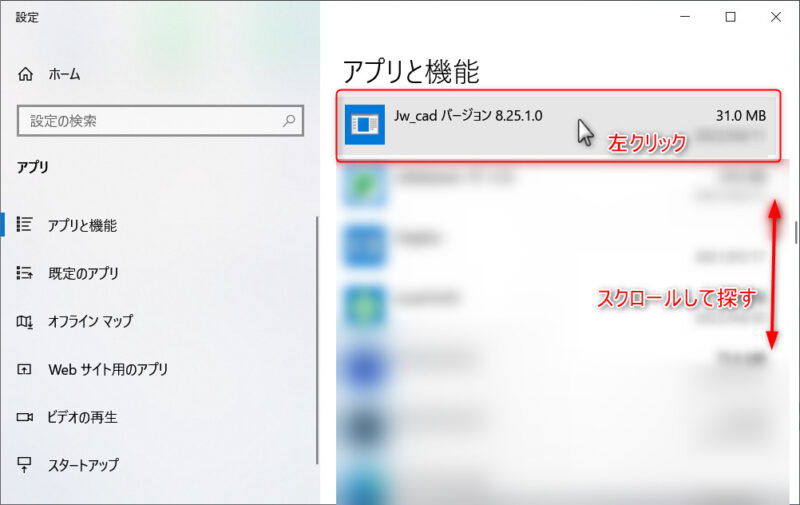
4,「アンインストール」をクリックします。
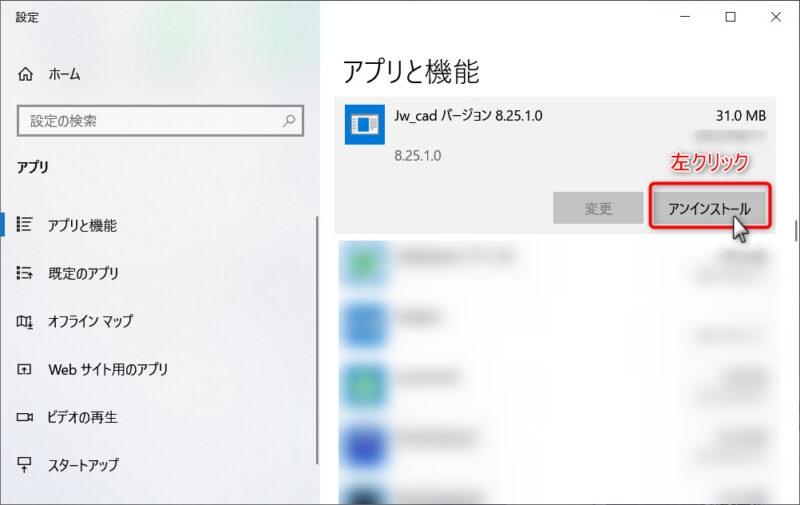
5,確認画面が表示されるので「アンインストール」をクリックします。
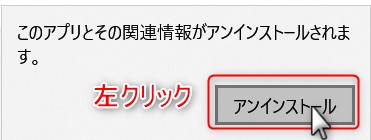
6,警告が表示された場合には「はい」をクリックします。
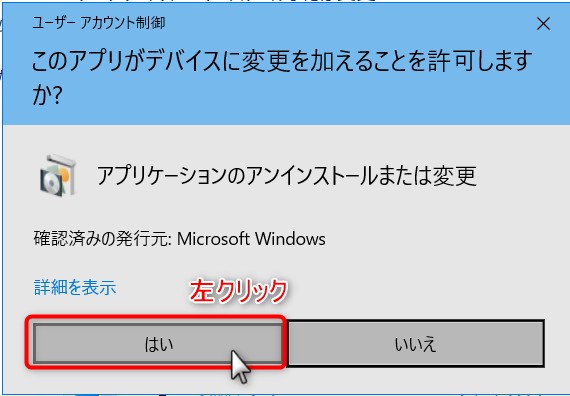
7,最終確認が表示されるので「はい」をクリックします。
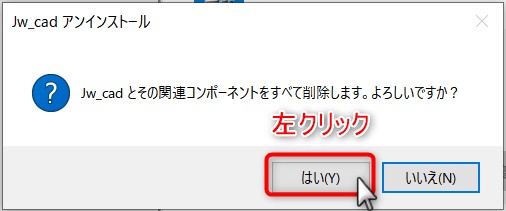
・・・・・・・・アンインストールが始まります。
8,正常に削除されました。「OK」をクリックします。
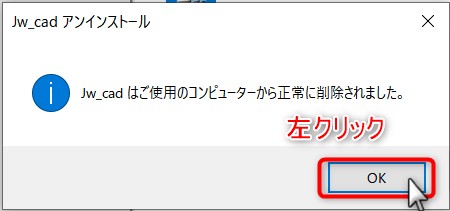
以上でアンインストール完了です。
コントロールパネルからのアンインストール
Windows のコントロールパネルからのアンインストール方法です。
1,コントロールパネルを開いて「プログラムのアンインストール」をクリックします。
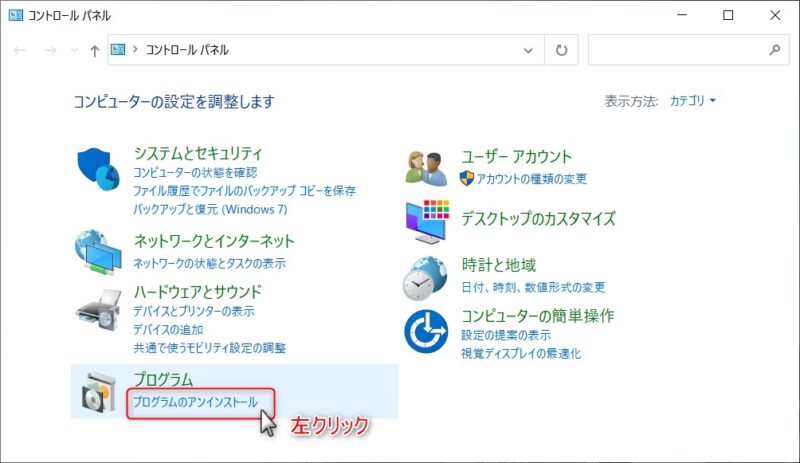
2,インストールされているプログラムが表示されるので、スクロールして①「Jw_cad」を探してクリックします。(後ろの数字はバージョンによって異なります)
3,②「アンインストール」をクリックします。
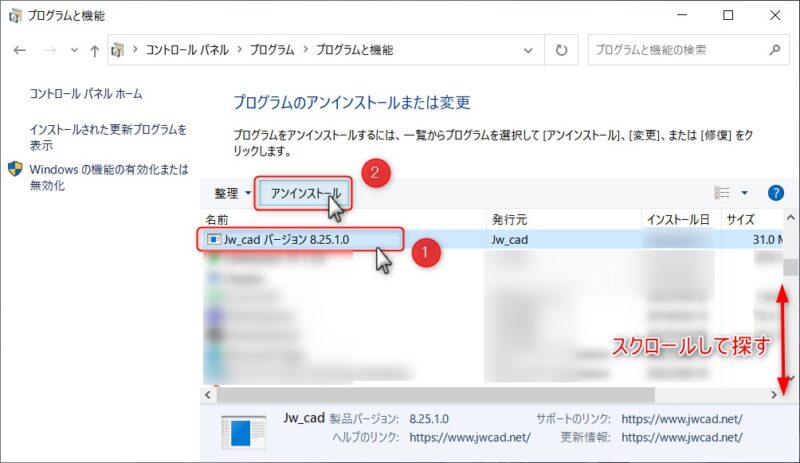
4,指示に従って進みます。(上記「設定画面からのアンインストール方法」の5~と同じ手順)
以上でアンインストール完了です。
まとめ
Jw_cad のアンインストール方法を解説しました。
Jw_cad が不要になった時や不具合が発生した時などにアンインストールの作業が必要です。